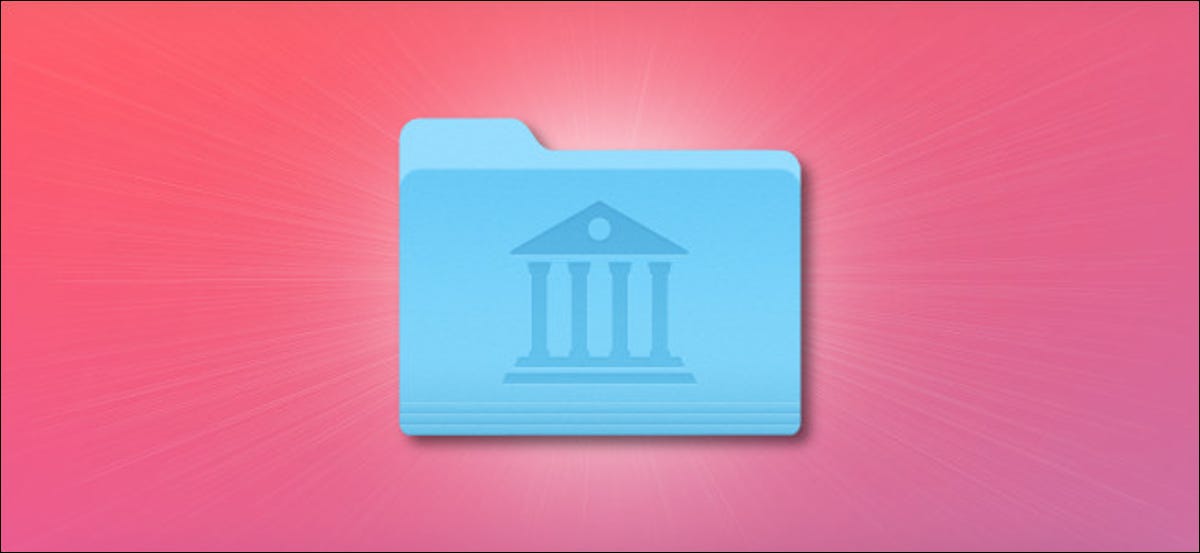
Ao corrigir problemas em um Mac, às vezes você precisa arregaçar as mangas e modificar diretamente os arquivos de configuração do sistema na pasta Biblioteca. A Apple esconde a pasta Biblioteca por padrão, então pode ser difícil localizar. Veja como encontrar.
Tenha cuidado com a pasta da sua biblioteca
A Apple esconde a pasta Biblioteca por um bom motivo: contém arquivos de configuração essenciais para o macOS e seus aplicativos. Se você acidentalmente excluir ou modificar esses arquivos, pode causar sérios problemas em seu sistema. Por isso, antes de mergulhar na biblioteca, certifique-se de ter um backup do Time Machine atualizado e planeje o que fará.
Também é uma boa ideia manter um backup dos arquivos que você moverá ou substituirá na pasta Biblioteca.. Como um exemplo, si planea sobrescribir un archivo llamado “email.plist”, primero debe cambiar el nombre del archivo existente “email.plist.old”. Se algo der errado com sua substituição, puede eliminarlo y restaurar el archivo anterior cambiando el nombre a “email.plist”.
Método 1: use o menu Go
Um localizador, quando você clica no menu Ir na parte superior da tela, “Biblioteca” de forma general no está presente en el listado. Pero si mantiene presionada la tecla Opción cuando hace clic en “Ir”, vai aparecer “Biblioteca”.
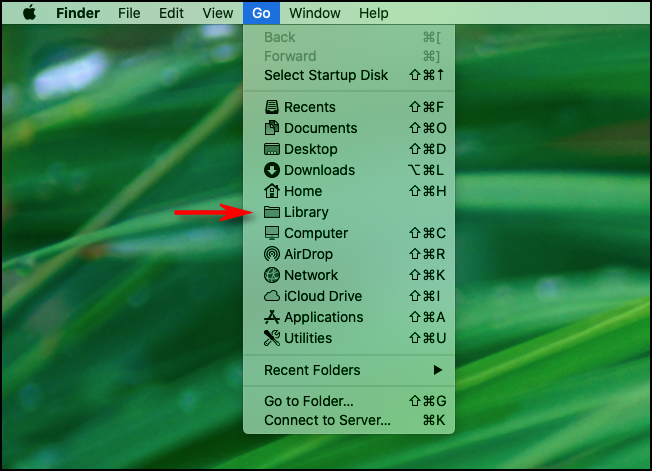
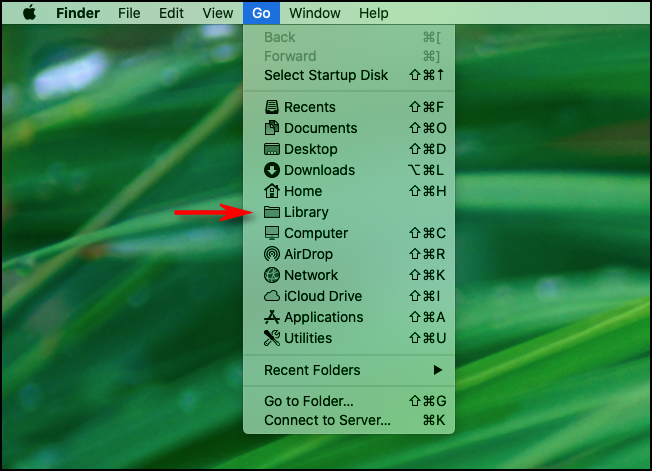
Desde ali, você pode clicar no “Biblioteca”, e será levado diretamente para a pasta Biblioteca.
Método 2: “Vamos para” la carpeta de la biblioteca de forma directa
alternativamente, se você gosta de tornar as coisas um pouco mais complicadas, você também pode visitar a pasta Biblioteca alternando para o Finder e selecionando Ir> Ir para a pasta na barra de menu.
Na caixa de texto que aparece, digitar “~ / Biblioteca” e pressione “Ir”.
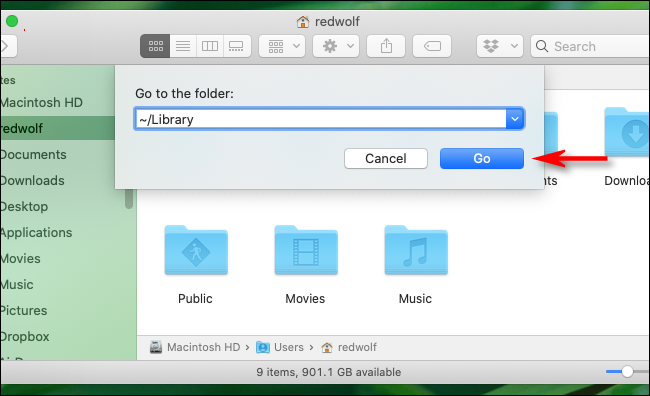
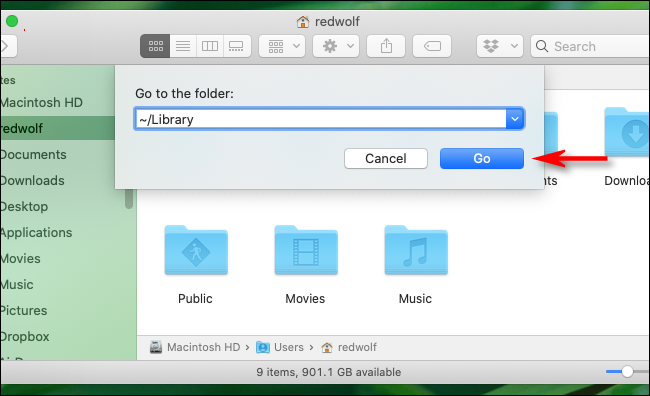
A) Sim, será levado diretamente para a pasta da sua biblioteca.
Método 3: um atalho de teclado que mostra arquivos ocultos
Se você estiver navegando na pasta inicial da sua conta de usuário no Finder e a Biblioteca estiver oculta, pressione Comando + Mudança +. (isso é um ponto) no teclado. Todos os arquivos ocultos na pasta aparecerão como ícones translúcidos, incluindo a pasta da biblioteca.
Desde ali, você pode clicar duas vezes no ícone da pasta Biblioteca para abri-la.
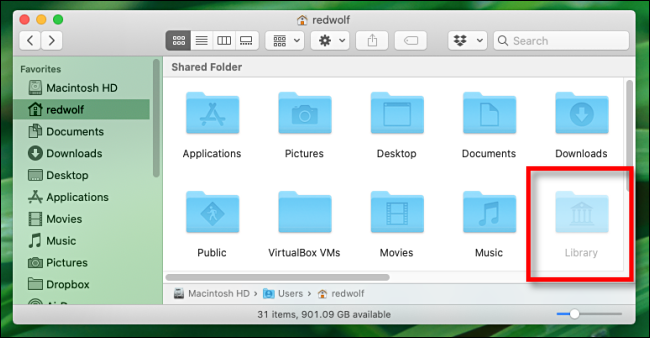
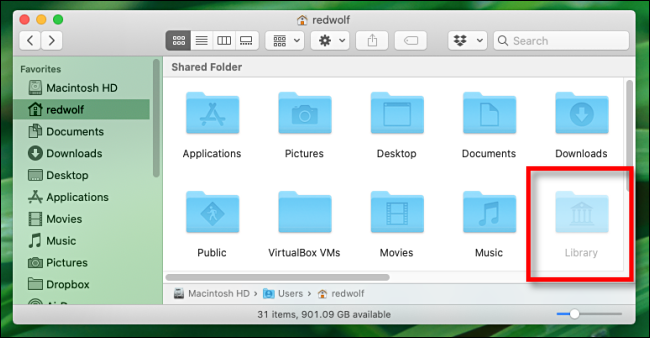
Se você quiser esconder a pasta da biblioteca novamente, apenas pressione Command + Mudança +. e os arquivos ocultos desaparecerão tão rápido quanto apareceram.
Como tornar a pasta da biblioteca sempre visível no macOS
Se você acessa a pasta da biblioteca muitas vezes e só deseja poder vê-la sempre, também há uma opção para isso. Para vê-lo, abra uma janela do Finder e navegue até Exibir> Mostrar opções de exibição na barra de menu na parte superior da tela. Ou você pode pressionar Command + J.
Na janelinha que aparece, busque la opción que dice “Mostrar carpeta de la biblioteca” y marque la casilla junto a ella.
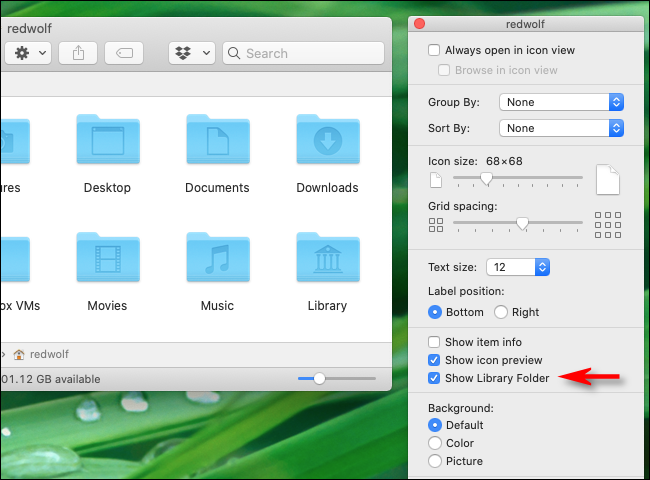
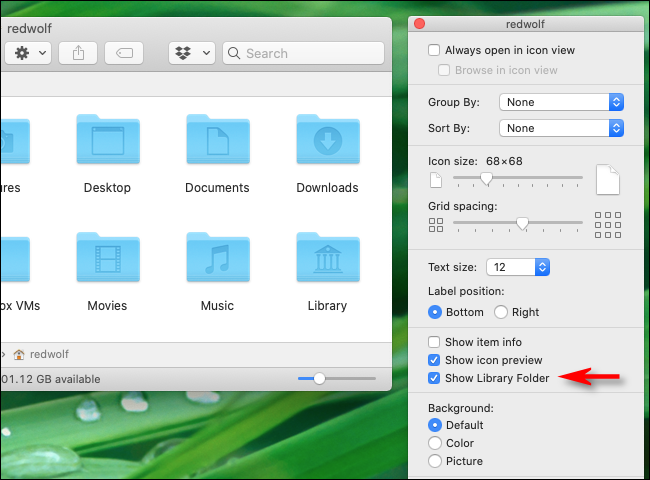
Depois disso, a biblioteca sempre aparecerá na pasta pessoal e no menu Go do Finder. Seja cuidadoso e boa sorte!






